华为手机有两个系统怎么切换,华为手机作为国内领先的手机品牌之一,一直以来都以其强大的性能和创新的技术备受消费者青睐,而华为手机的双系统功能更是为用户带来了更多的便利和选择。华为手机的双系统如何切换呢?对于很多用户来说,这可能是一个比较困惑的问题。实际上华为手机的双系统切换并不复杂,只需要按照一定的操作步骤,就可以轻松实现系统的转换。下面我们就来一起了解一下具体的操作方法。
华为双系统来回切换怎么操作
操作方法:
1.在主系统中先设置指纹,之后,在主系统中打开设置。
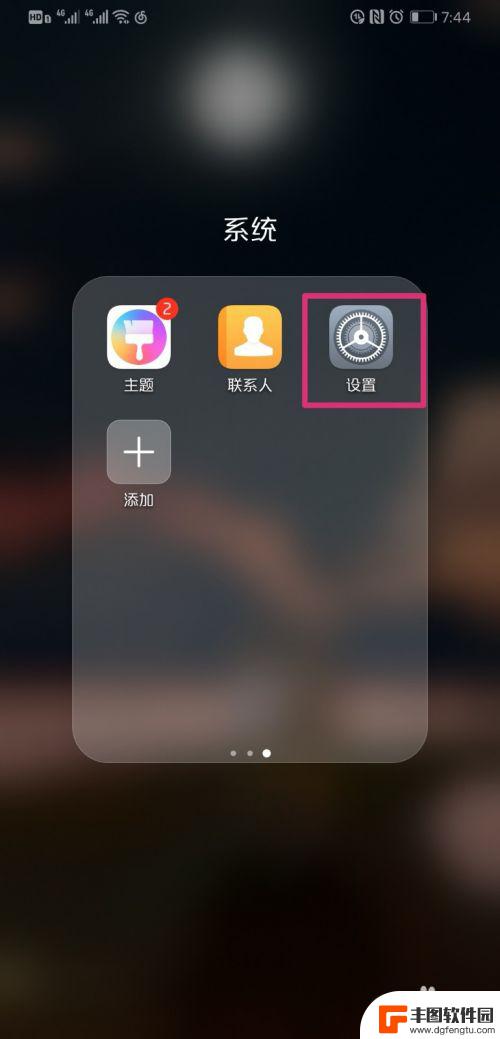
2.进入设置界面后,点击安全和隐私。
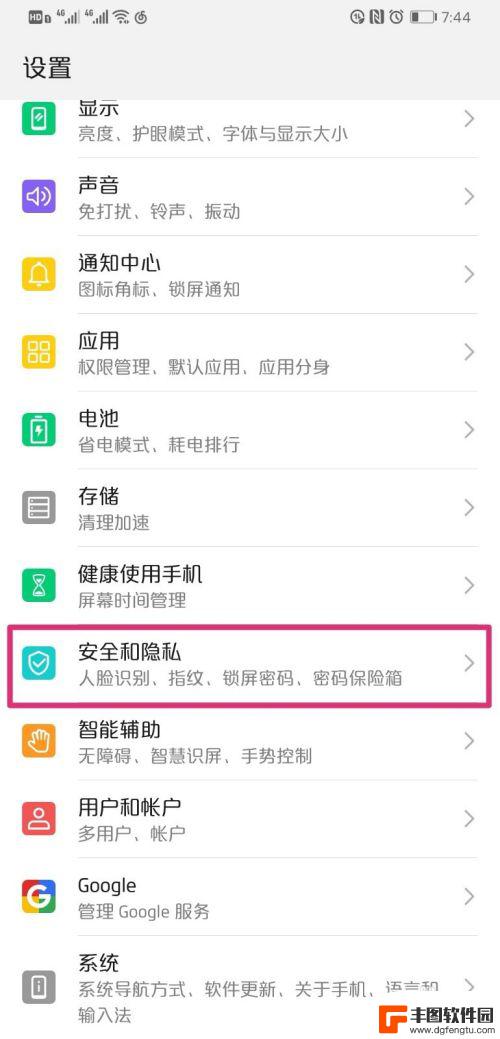
3.页面跳转到安全和隐私界面,点击隐私空间。
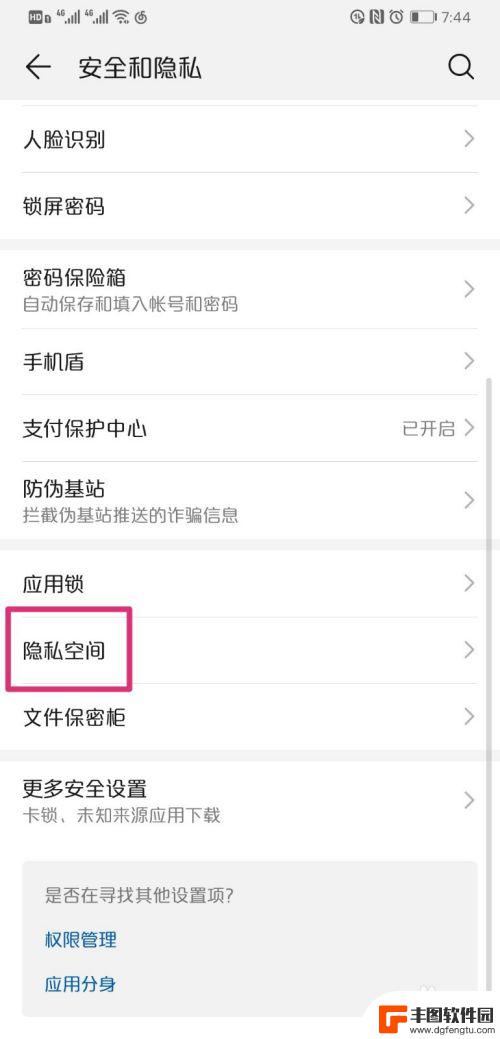
4.进入隐私空间后,点击进入。
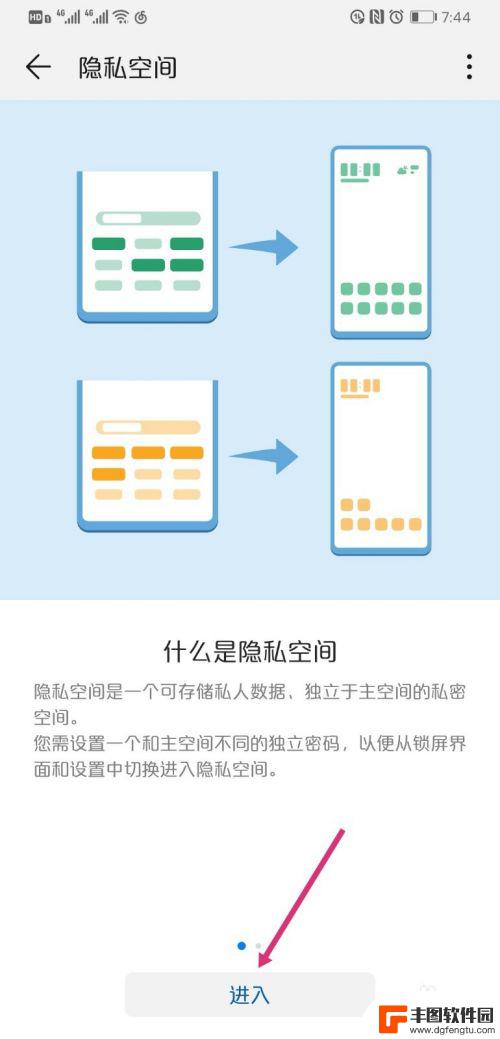
5.页面弹出副系统的密码输入框,输入密码。
密码输入正确之后,就进入到副系统的桌面了。
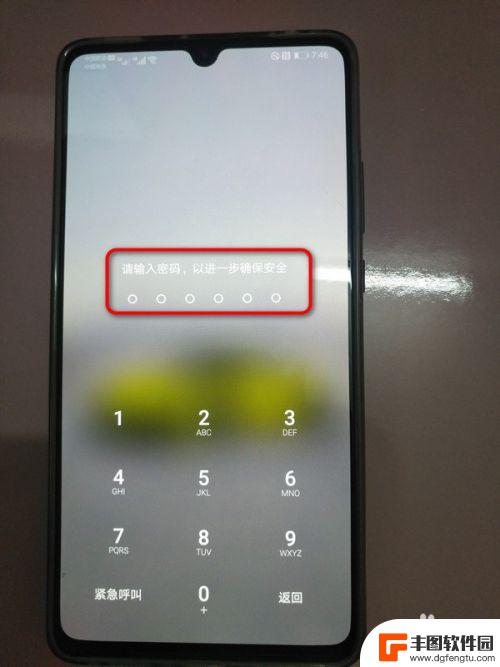
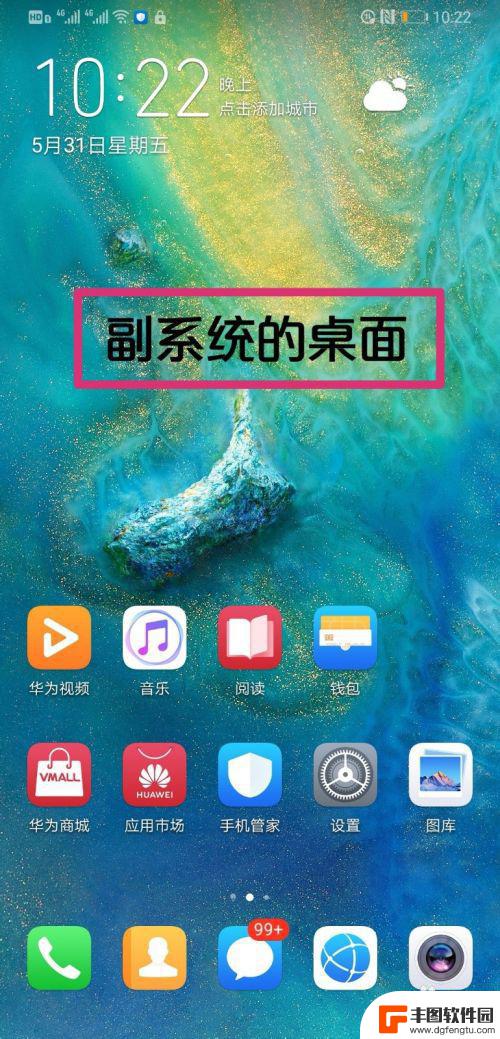
6.在副系统中,打开设置,再点击添加其他指纹。
注意:两个系统的指纹不能设置成一样。
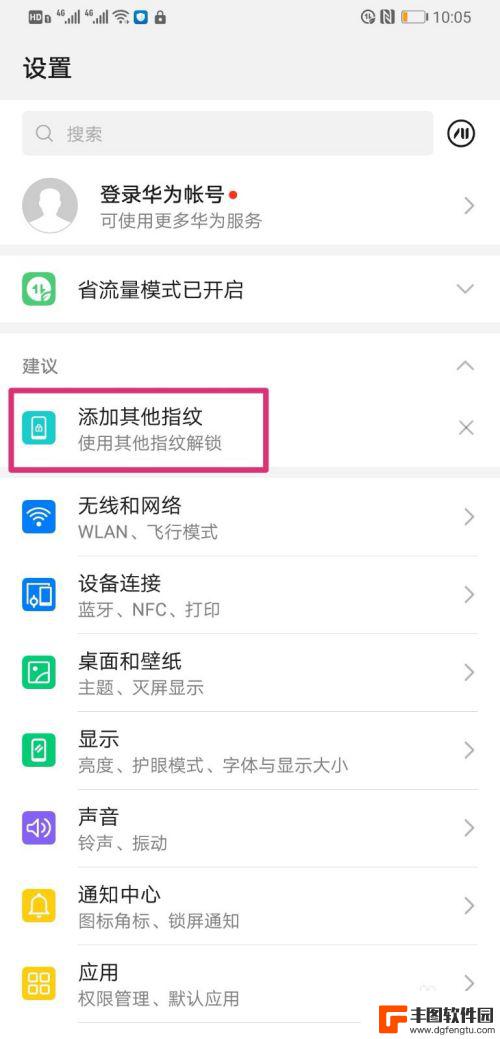
7.副系统的指纹录入成功之后,按下锁屏键。
华为手机锁屏后,分别用不同的指纹解锁屏幕。就可以分别进入主、副系统了。
也就是说,用不同的指纹解锁屏幕,就可以快速切换华为双系统了。
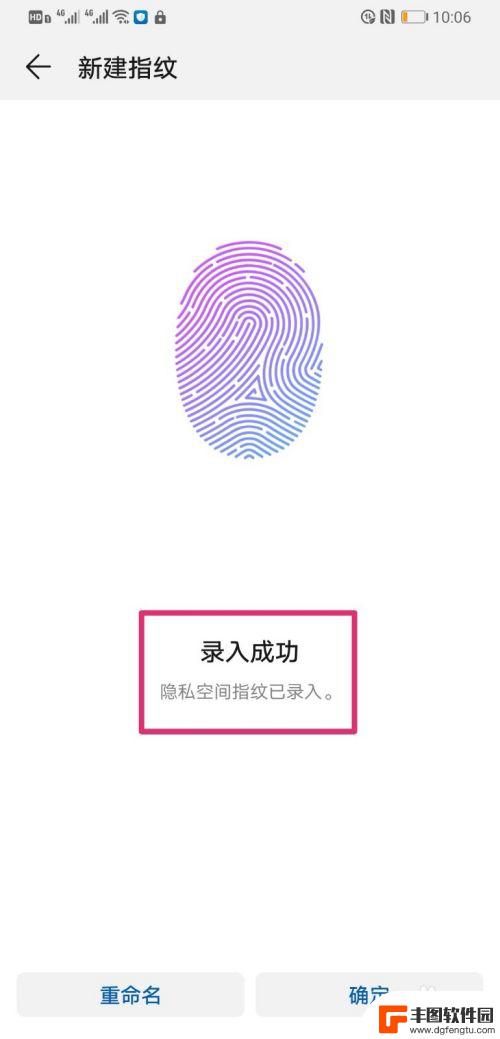
以上就是华为手机如何切换两个系统的全部内容,如果您不了解,请按照本文的方法进行操作,希望本文能对您有所帮助。
相关教程
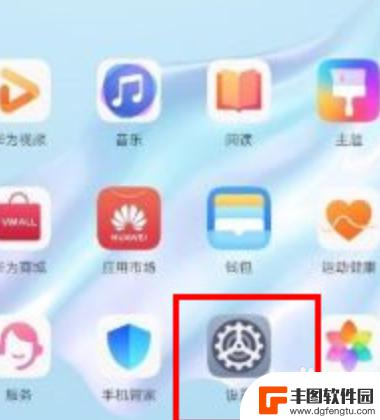
荣耀手机如何切换系统 华为手机如何切换系统
在日常使用中我们经常会遇到需要切换手机系统的情况,对于荣耀手机和华为手机来说,切换系统并不复杂,只需按照一定的步骤操作即可完成。荣耀手机切换系统的方法是通过设置-系统与更新-双...
2024-03-04 12:26:47

手机另一个系统怎么进 华为手机怎样切换到另一个操作系统
在使用华为手机时,有时候我们可能会想要尝试不同的操作系统,来体验不同的功能和界面,不过对于大多数用户来说,从华为手机切换到另一个操作系统并不是一件容易的事情。因为华为手机通常预...
2024-06-09 15:32:15
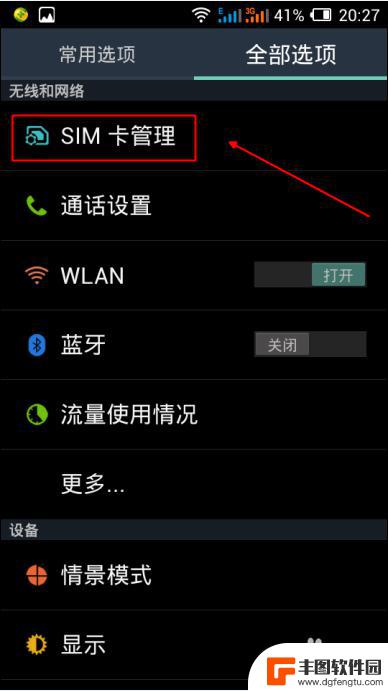
手机双系统怎么设置网络 双卡手机网络切换教程
在现代社会中手机已经成为人们生活中不可或缺的工具之一,为了满足不同的需求,手机双系统逐渐受到人们的青睐。而其中一个关键问题就是如何设置双系统手机的网络。对于双卡手机来说,网络切...
2024-01-07 11:28:23
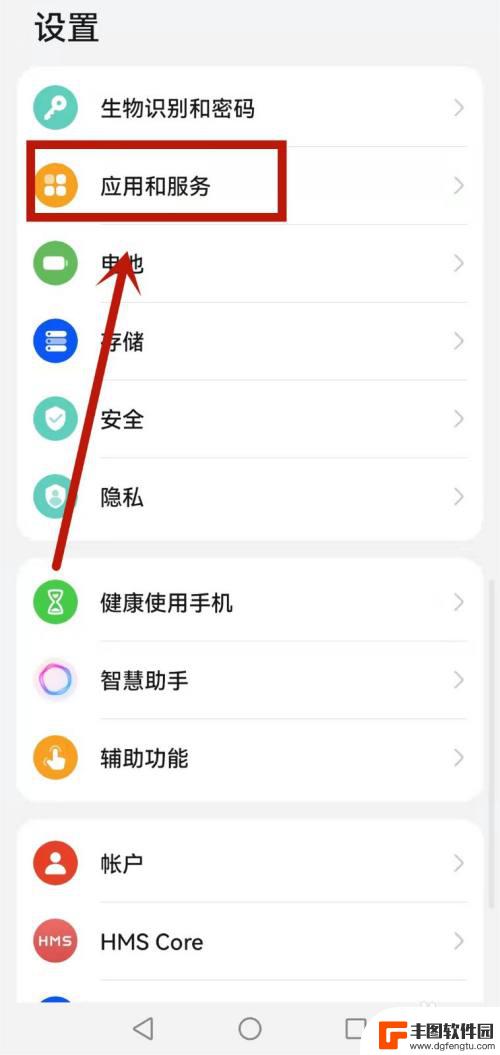
华为手机登录两个微信号怎么弄 华为手机如何切换两个微信账号
华为手机登录两个微信号怎么弄,如今,微信已经成为人们生活中不可或缺的一部分,对于拥有多个微信账号的用户来说,切换账号可能会带来一些麻烦。特别是对于华为手机用户而言,他们可能面临...
2023-11-13 15:42:38
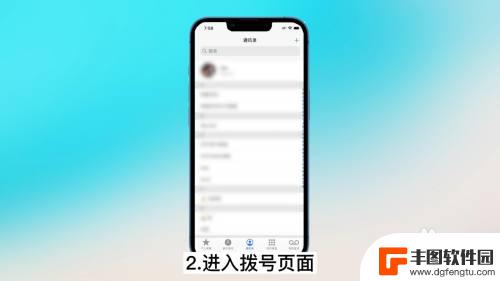
苹果手机怎么切换主副卡打电话 苹果手机怎么设置主副卡
苹果手机作为一款功能强大的智能手机,不仅在外观设计和系统运行上有着出色的表现,同时在双卡双待功能方面也备受用户关注,许多用户在使用苹果手机时,常常需要切换主副卡来进行电话通讯,...
2024-07-16 15:32:25
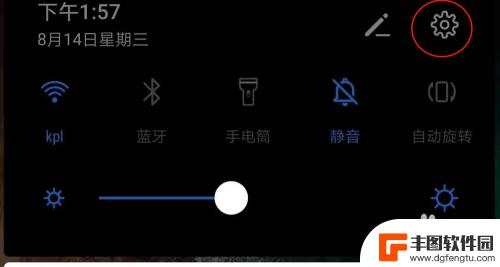
如何设置手机双重系统设置 华为手机双系统设置步骤
在现如今的手机市场中,越来越多的用户开始关注手机双重系统设置,尤其是华为手机,华为作为一家备受推崇的手机品牌,其手机双系统设置功能备受用户青睐。而如何设置华为手机双系统设置步骤...
2024-02-16 15:25:20

苹果手机电话怎么设置满屏显示 iPhone来电全屏显示怎么设置
苹果手机作为一款备受欢迎的智能手机,其来电全屏显示功能也备受用户青睐,想要设置苹果手机来电的全屏显示,只需进入手机设置中的电话选项,然后点击来电提醒进行相应设置即可。通过这一简...
2024-11-27 15:22:31

三星山寨手机怎么刷机 山寨手机刷机工具
在当今科技发展迅速的时代,手机已经成为人们生活中不可或缺的重要工具,市面上除了知名品牌的手机外,还存在着许多山寨手机,其中三星山寨手机尤为常见。对于一些用户来说,他们可能希望对...
2024-11-27 14:38:28
小编精选
苹果手机电话怎么设置满屏显示 iPhone来电全屏显示怎么设置
2024-11-27 15:22:31三星山寨手机怎么刷机 山寨手机刷机工具
2024-11-27 14:38:28怎么手机照片做表情 自己制作微信表情包的步骤
2024-11-27 13:32:58手机锁死怎么解开密码 手机屏幕锁住了怎样解锁
2024-11-27 11:17:23如何让手机与蓝牙耳机对接 手机无法连接蓝牙耳机怎么办
2024-11-27 10:28:54苹果手机怎么关闭听筒黑屏 苹果手机听筒遮住后出现黑屏怎么办
2024-11-27 09:29:48vivo手机如何更改字体大小 vivo手机系统字体大小修改步骤
2024-11-26 16:32:51手机上如何设置显示温度 手机屏幕如何显示天气和时间
2024-11-26 14:35:15手机流量为什么不能用 手机流量突然无法上网怎么办
2024-11-26 13:17:58手机屏幕白边如何去除黑边 华为手机屏幕上方显示黑色条纹怎么处理
2024-11-26 12:20:15热门应用